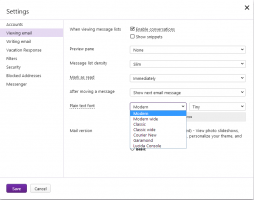Sleeping Tabs în Edge deja salvate peste 273 Petabytes de RAM
Microsoft a anunțat pe Twitter că funcția lor de înghețare a filelor este extrem de eficientă pentru utilizatorii Edge. Doar în 28 de zile a salvat mai mult de 273 de petabytes de RAM. Aceasta înseamnă aproximativ 39,1 MB per filă.

Funcția Sleeping Tabs este disponibilă în browser din 2020. Ideea sa principală este să descărcați resursele ocupate de o filă atunci când nu o utilizați. De exemplu. dacă o filă rămâne inactivă pentru o anumită perioadă de timp, Edge o va pune în repaus.
Caracteristica a primit mai multe îmbunătățiri de-a lungul timpului. Utilizatorul poate acum specificați timpul de expirare după care filele vor fi înghețate, adăugați un site web la o listă de excluderi pentru a nu activa niciodată filele și așa mai departe. În versiunile recente ale browserului acesta a devenit și mai eficient prin punerea filelor în stare de repaus în toate instanțele de browser care sunt utilizate în comun.
In conformitate firmei din Redmond, în ultimele 28 de zile, Edge a pus în somn 6 miliarde de file. Acest lucru ia permis să economisească mai mult de 237,7 Petabytes de memorie. Economisirea medie este de aproximativ 39,1 Megaocteți.
Sleeping Tabs sunt activate în mod implicit și setate să înghețe file după 2 ore de inactivitate. Efectul său este notabil bine pe dispozitivele cu o cantitate mică de RAM. Puteți găsi dintr-o privire ce file dorm în prezent apar estompate pe rândul de file.
Dacă vă place acest articol, vă rugăm să îl distribuiți folosind butoanele de mai jos. Nu va lua multe de la tine, dar ne va ajuta să creștem. Mulțumesc pentru sprijin!